3DMax给墙体贴砖图教程
设·集合小编 发布时间:2023-03-16 00:31:56 1816次最后更新:2024-03-08 11:18:58
3DMax是室内设计建模经常要用到的软件之一,3D贴图可以使物体看起来更逼真,那么使用3DMax怎么贴图?3DMax中想要给一个墙体添加一个砖块的组成的图,让墙体看上去更逼真,该怎么贴图呢?下面我们就来看看3DMax给前提贴砖图的教程,需要的朋友可以参考下。
工具/软件
电脑型号:联想(lenovo)天逸510s; 系统版本:Windows7; 软件版本:3DMax2010
方法/步骤
第1步
打开3DMax。

第2步
如图,例如:在左视图创建一个“平面”。

第3步
如图,使用快捷键“m”,打开“材质编辑器”,选中第一颗材质球。

第4步
如图,找到“贴图”,点击“贴图”—勾选“漫反射颜色”—点击“none”—打开“材质/贴图浏览器”—选择“位图”—点击“确定”—选中一张你要贴图的图片—点击“打开”。


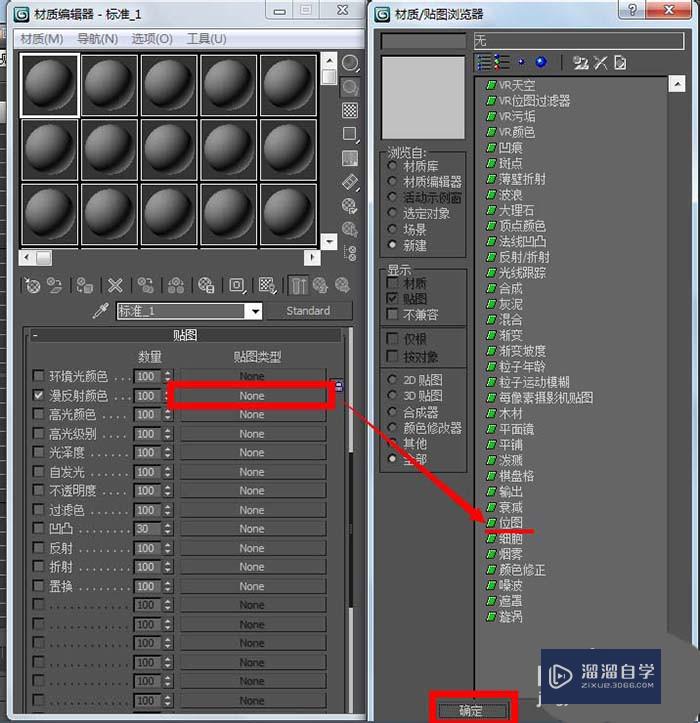
第5步
如图,给材质球贴图之后,材质球有了图片。

第6步
图1,点击要要上贴图的物体,图2,点击“将材质指定给选定对象”,图3,点击“在视口中显示表转贴图”。



第7步
如图所示,成功贴图。

温馨提示
以上就是关于“3DMax给墙体贴砖图教程”全部内容了,小编已经全部分享给大家了,还不会的小伙伴们可要用心学习哦!虽然刚开始接触3DMax软件的时候会遇到很多不懂以及棘手的问题,但只要沉下心来先把基础打好,后续的学习过程就会顺利很多了。想要熟练的掌握现在赶紧打开自己的电脑进行实操吧!最后,希望以上的操作步骤对大家有所帮助。
- 上一篇:3Ds Max中视口布局设置步骤
- 下一篇:3DMax用球体制作简易玩具教程
相关文章
广告位


评论列表